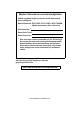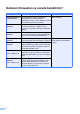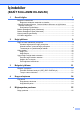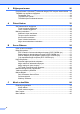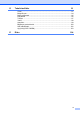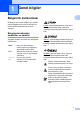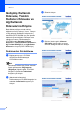BASİT KULLANIM KILAVUZU DCP-7055 DCP-7060D DCP-7065DN Tüm ülkelerde tüm modeller bulunmaz.
Müşteri Hizmetlerini aramak istediğinizde Lütfen aşağıdaki bilgileri yazarak, ileride başvurmak üzere saklayınız: Model Numarası: DCP-7055 / DCP-7060D / DCP-7065DN (Model numaranızı daire içine alın) Seri Numarası: 1 Satın Alma Tarihi: Satın Alınan Yer: 1 Seri numarası cihazın arkasında yer alır.
Bazı Önemli Bilgiler: A. İthalatçı ve üretici firmaların irtibat bilgileri İthalatçı firma: BROTHER International Gulf (FZE.) Türkiye İstanbul Şubesi Halyolu Cad. Çayıryolu Sok. No:5 Bay Plaza Kat:14 34752 İçerenköy / İstanbul Tel : 0-216-577 68 17 pbx Fax : 0-216-577 68 19 info@brother.com.tr Üretici firma : BROTHER INDUSTRIES LTD. 15-1 Naeshiro-cho, Mizuho — ku, Nagoya 467-8561, Japan Tel : 00-81-528 24 2072 Fax :00-81-528116826 brother@brother.com B.
Kullanım Kılavuzları ve nerede bulabilirim? Hangi kılavuz? İçinde ne var? Güvenlik İle İlgili ve Yasal Hususlar Önce bu Kılavuzu okuyun. Makinenizi ayarlamadan önce lütfen Güvenlik Talimatları’nı okuyun. Ticari markalar ve yasal sınırlamalar için bu Kılavuz'a bakın. Hızlı Kurulum Kılavuzu Makinenizi ayarlamak ve işletim sistemi ve kullanmakta olduğunuz bağlantı türü için sürücüleri ve yazılımı yüklemek için talimatları izleyin.
İçindekiler (BASİT KULLANIM KILAVUZU) 1 Genel bilgiler 1 Belgelerin kullanılması........................................................................................... 1 Belgelerde kullanılan semboller ve kurallar ..................................................... 1 Gelişmiş Kullanım Kılavuzu, Yazılım Kullanıcı Kılavuzu ve Ağ Kullanım Kılavuzu’na Erişme ............................................................................................. 2 Dokümanları Görüntüleme ..........................
Bilgisayara tarama 26 ControlCenter4’ü (Windows®) kullanarak belgeyi PDF dosyası olarak tarama ...26 TARAMA tuşu ayarlarını değiştirme ....................................................................29 Taramadan önce ...........................................................................................29 TARAMA tuşu ayarları ...................................................................................29 TARAMA tuşunu kullanarak tarama .....................................................
D Teknik özellikler 91 Genel ................................................................................................................... 91 Belge Boyutu ....................................................................................................... 94 Baskı malzemesi.................................................................................................. 95 Kopyalama...........................................................................................................
İçindekiler (GELİŞMİŞ KULLANIM KILAVUZU) Gelişmiş Kullanım Kılavuzu, aşağıdaki özellikleri ve işlemleri açıklar. Dokümantasyon CDROM’unda Gelişmiş Kullanım Kılavuzu görüntüleyebilirsiniz.
1 Genel bilgiler Belgelerin kullanılması 1 1 Bir Brother ürünü satın aldığınız için teşekkür ederiz! Belgelerin okunması makinenizi en verimli şekilde kullanmanıza yardımcı olacaktır. Belgelerde kullanılan semboller ve kurallar Aşağıdaki sembol ve kurallar tüm belgelerde kullanılmıştır. Kalın Kalın yazı tipi makinenin kontrol paneli veya bilgisayar ekranındaki tuşları belirtir. İtalik İtalik yazı tipi önemli bir noktayı vurgular veya sizi ilgili başlığa yönlendirir.
Bölüm 1 Gelişmiş Kullanım Kılavuzu, Yazılım Kullanıcı Kılavuzu ve Ağ Kullanım Kılavuzu’na Erişme a Bilgisayarınızı açın. CD-ROM sürücünüze Dokümantasyon CD-ROM'unu takın. Not (Windows® kullanıcıları) Ekran otomatik olarak görünmezse, Bilgisayarım (Bilgisayar) öğesine gidin, CD-ROM simgesini ve ardından index.html dosyasını çift tıklayın. b 2 (Macintosh kullanıcıları) Dokümantasyon CD-ROM simgesini ve ardından index.html dosyasını çift tıklayın. Ülkenizi tıklayın.
Genel bilgiler Presto! PageManager Kullanım Kılavuzu Not (Macintosh) • (Yalnızca Windows® kullanıcıları) Web tarayıcınız, sayfanın en üstünde Active X denetimleri hakkında bir güvenlik uyarısı içeren sarı bir çubuk görüntüleyebilir. Sayfanın düzgün görüntülenebilmesi için Engellenen İçeriğe İzin Ver… öğesini ve ardından Güvenlik Uyarısı iletişim kutusundaki Evet öğesini tıklamanız gerekir. Kullanmadan önce Presto! PageManager'ın indirilip yüklenmesi gerekir. Diğer talimatlar için bkz.
Bölüm 1 Brother Desteğine Erişme (Windows®) İhtiyacınız olan tüm irtibat bilgilerini Web desteğinde (Brother Solutions Center) ve Yükleme CD-ROM’unda bulabilirsiniz. Ana menüde Brother Destek öğesini tıklayın. Aşağıdaki ekran görüntülenecektir: Web sitemize (http://www.brother.com/) erişmek için Brother Ana Sayfası öğesini tıklayın. En son haberler ve ürün destek bilgileri için (http://solutions.brother.com/) Brother Solutions Center öğesini tıklayın.
Genel bilgiler Brother Desteğine Erişme (Macintosh) 1 1 İhtiyacınız olan tüm irtibat bilgilerini Web desteğinde (Brother Solutions Center) ve Yükleme CD-ROM’unda bulabilirsiniz. Brother Support (Brother Destek) simgesini çift tıklayın. Aşağıdaki ekran görüntülenecektir: Presto! PageManager’ı indirmek ve yüklemek için, Presto! PageManager öğesini tıklayın. Makinenizi Brother Ürün Kaydı Sayfası'ndan (http://www.brother.
Bölüm 1 Kontrol paneline genel bakış 1 1 Yığın 100% 2 1 6 KOPYALAMA tuşları: Seçenekler Kopyalama için geçici ayarları hızla ve kolayca seçebilirsiniz. Bu ayarlar şunlardır: Kalite İstifle (kopya sayısını seçin) Sırala (DCP-7065DN için; ADF kullanırken) Parlaklık Kontrast Büyüt/Küçült Sayfa Düzeni Kopya Sayısı (DCP-7055 için) Birden fazla kopya çıkarmak için bu tuşu kullanın. Çift Taraflı (DCP-7060D / DCP-7065DN için) Kağıdın her iki tarafına da kopyalamak için Çift Taraflı’yı seçebilirsiniz.
Genel bilgiler 1 Yığın 100% 2 5 4 1 6 Kopya.:01 Oto. 3 4 LCD Makinenizi ayarlamanıza ve kullanmanıza yardımcı olacak mesajlar görüntüler. 5 Menü tuşları: Menü Makine ayarlarınızı programlamanız için Menü'ye erişmenizi sağlar. Sil Girilen verileri siler veya mevcut ayarı iptal etmenizi sağlar. a + veya b Menüler ve seçenekler arasında gezinmek için basın. OK Yaptığınız ayarları makineye kaydetmenizi sağlar. 6 Durdur/Çık Bir işlemi durdurur veya menüden çıkar.
Bölüm 1 LCD dilini değiştirme LCD dilini değiştirebilirsiniz. a b Menü tuşuna basın. c a veya b tuşuna basarak 0.Yerel Dil öğesini seçin. OK tuşuna basın. d a veya b tuşuna basarak dilinizi seçin. OK tuşuna basın. e Durdur/Çık tuşuna basın. 8 a veya b tuşuna basarak 1.Genel Ayarlar öğesini seçin. OK tuşuna basın.
2 Kağıt yükleme Kağıt ve baskı malzemesi yerleştirme 2 2 Standart kağıt tepsisinden düz kağıt, ince kağıt ya da geri dönüşümlü kağıt üzerine yazdırma a Makine, kağıdı standart kağıt tepsisinden veya manuel besleme yuvasından besleyebilir. 2 Kağıt tepsisini çekerek makineden tamamen çıkarın. Kağıt tepsisine kağıt yerleştirdiğiniz zaman aşağıdaki hususları dikkate alın: Uygulama yazılımınız yazdırma menüsünde kağıt boyutu seçimini destekliyorsa kağıt boyutunu yazılımdan seçebilirsiniz.
Bölüm 2 b Yeşil kağıt kılavuzunun açma koluna basarken (1) kağıt kılavuzlarını tepsiye yerleştirmekte olduğunuz kağıt boyutuna uyacak şekilde kaydırın. Kılavuzların yuvalarına tam olarak oturduğundan emin olun. d Tepsiye kağıt koyun ve şundan emin olun: Kağıt maksimum kağıt işaretinin altında olmalıdır (b b b) (1). Kağıt tepsisini aşırı doldurmak, kağıt sıkışıklıklarına neden olur. Kağıtların yazdırılacak yüzleri aşağı bakmalıdır.
Kağıt yükleme f Manuel besleme yuvasından düz kağıt veya geri dönüştürülmüş kağıt üzerine yazdırma Kağıdın aşağıya dönük çıktı tepsisinden kayıp düşmemesi için, destek kapağını (1) açın. a 2 Kağıdın aşağıya dönük çıktı tepsisinden kayıp düşmesini önlemek için destek kapağını (1) açın veya makineden çıkan her kağıdı hemen alın. 1 1 1 Manuel besleme yuvasına kağıt yerleştirme 1 2 Bu yuvaya bir beslemede bir tane zarf veya özel baskı ortamı yerleştirebilirsiniz.
Bölüm 2 b (DCP-7060D / DCP-7065DN) Manuel besleme yuvasının kapağını açın. c Manuel besleme yuvası kağıt kılavuzlarını, kullanacağınız kağıdın enine iki elinizle kaydırın. d Manuel besleme yuvasına iki elinizle bir yaprak kağıt koyup, kağıdın veya asetatın ön kenarı kağıt besleme makarasına değene kadar ilerletin. Makinenin kağıdı aldığını hissettiğiniz zaman kağıdı bırakın.
Kağıt yükleme b (Zarflara yazdırmak için) Biri solda ve diğeri sağda bulunan iki yeşil kolu, aşağıdaki şekilde gösterildiği gibi aşağıya çekin. d Manuel besleme yuvası kağıt kılavuzlarını, kullanacağınız kağıdın enine iki elinizle kaydırın. 2 e c Manuel besleme yuvasına iki elinizle bir yaprak kağıt veya zarf koyup, kağıdın veya zarfın ön kenarı kağıt besleme makarasına değene kadar ilerletin. Makinenin kağıdı aldığını hissettiğiniz zaman kağıdı bırakın.
Bölüm 2 • Küçük bir çıktıyı çıkış tepsisinden kolayca almak için tarayıcı kapağını şekilde gösterildiği gibi iki elinizle yukarıya kaldırın. Not • Kağıdı, yazdırılacak yüzü yukarıya gelecek şekilde manuel besleme yuvasına yerleştirin. • Yazdırılacak ortamın manuel besleme yuvasına düz ve doğru yerleştirildiğinden emin olun. Aksi takdirde kağıt doğru beslenmeyerek, eğri çıktıya veya kağıt sıkışmasına neden olabilir.
Kağıt yükleme Taranamayan ve yazdırılamayan alanlar 2 Aşağıdaki rakamlar, taranamayan ve yazdırılamayan alanların maksimum boyutunu göstermektedir. Taranamayan ve yazdırılamayan alanlar, kağıt boyutuna ve kullandığınız uygulamadaki ayarlara göre değişebilir.
Bölüm 2 Kağıt ayarları Kağıt Türü Makineyi kullanacağınız kağıt türüne göre ayarlayın. Böylece en iyi baskı kalitesini elde edersiniz. a b c d e f 16 Menü tuşuna basın. a veya b tuşuna basarak 1.Genel Ayarlar öğesini seçin. OK tuşuna basın. 2 2 Kağıt Boyutu Kopya yazdırırken çeşitli kağıt boyutları kullanabilirsiniz: A4, Letter, Legal, Executive, A5, A5 L, A6, B5, B6 ve Folio.
Kağıt yükleme Uygun kağıt ve diğer baskı ortamları Önerilen kağıt ve baskı ortamları 2 2 Baskı kalitesi kullandığınız kağıt türüne göre değişiklik gösterebilir. Şu tür baskı ortamlarını kullanabilirsiniz: ince kağıt, düz kağıt, kalın kağıt, yazı kağıdı, geri dönüşümlü kağıt, etiketler veya zarflar. En iyi sonucu almak için aşağıdaki talimatları izleyin: Kağıt tepsisine aynı anda farklı kağıt türleri YERLEŞTİRMEYİN, kağıt sıkışmasına veya yanlış beslemeye neden olabilir.
Bölüm 2 Önerilen kağıt özellikleri 2 Aşağıdaki kağıt özellikleri bu makineye uygundur. Gramaj 75-90 g/m2 Kalınlık 80-110 m Pürüzlülük 20 sn.'den yüksek Sertlik 90-150 cm3/100 Elyaf yönü Uzun elyaf Hacim direnci 10e9-10e11 ohm Yüzey direnci 10e9-10e12 ohm-cm Dolgu maddesi CaCO3 (Nötr) Kül miktarı Ağırlığın %23'ünün altında Parlaklık %80'in üstünde Opaklık %85’in üstünde Düz kağıt kopyalama için üretilen kağıtları kullanın. 75 ila 90 g/m2 kağıt kullanın.
Kağıt yükleme Zarflar manuel besleme yuvasından bir kerede bir adet olmak üzere beslenebilir. Büyük miktarda zarf yazdırmadan veya satın almadan önce, baskının istediğiniz gibi çıktığından emin olmak için bir zarfta deneme yazdırması yapmanızı öneririz. • kıvrılmış veya bükülmüş kağıtlar 1 1 Kullanılmaması gereken zarf türleri 1 2 mm veya daha büyük bir kıvrım, sıkışmaya neden olabilir.
Bölüm 2 • aşağıdaki şekilde gösterildiği gibi yüzeyinde yapışkan bulunan zarflar • aşağıdaki şekilde gösterildiği gibi çift kapaklı zarflar Etiketler Makine, lazer makinelerde kullanılmak için tasarlanmış etiket türlerinin çoğunun üzerine yazabilir. Etiketlerde, ısıtma ünitesindeki yüksek sıcaklıklara karşı daha dayanıklı olduğu için akrilik bazlı bir yapışkan kullanılmış olmalıdır.
3 Belgeleri yükleme Belgeleri yerleştirme Not 3 • ADF'ye uygun olmayan belgeleri taramak için bkz. Tarayıcı camını kullanma sayfa 22. Kopya çıkarabilir ve ADF’den* (Otomatik Doküman Besleyici) (*DCP-7065DN için) ve tarayıcı camından tarayabilirsiniz. Otomatik doküman besleyici (ADF) (DCP-7065DN için) 3 3 • Birden fazla sayfalı belge yüklerken ADF’yi kullanmak daha kolaydır. 3 • Daksil kullanılmış veya mürekkeple yazılmış belgelerin tamamen kuruduğundan emin olun.
Bölüm 3 d a b Kağıt kılavuzlarını (1) belgenizin genişliğine uyacak şekilde ayarlayın. 1 ÖNEMLİ • ADF kullanırken makinenizin zarar görmesini önlemek için besleme sırasında belgeyi ÇEKMEYİN. • Standart olmayan belgeleri taramak için, bkz. Tarayıcı camını kullanma sayfa 22. Tarayıcı camını kullanma 3 Tek seferde bir sayfa olmak üzere bir kitabın sayfalarını kopyalamak veya taramak için tarayıcı camını kullanabilirsiniz.
Belgeleri yükleme c Belge kapağını kapatın. ÖNEMLİ Belge bir kitapsa veya kalınsa, kapağı çarpmayın veya bastırmayın.
4 Kopya oluşturma Kopyalama 4 Kopyalama ayarları Şu kopyalama ayarlarını değiştirebilirsiniz: Aşağıdaki adımlarda, temel kopyalama işlemi gösterilmektedir. Her seçeneğin ayrıntıları için, CD-ROM'daki Gelişmiş Kullanım Kılavuzu'na bakın. Menü, Seçenekler veya Çift Taraflı tuşuna basın ve ardından a ya da b tuşuna basarak kopya ayarlarına gidin. İstediğiniz ayar görüntülenince OK tuşuna basın.
5 Bilgisayardan yazdırma Belge yazdırma 5 5 Makine bilgisayarınızdan veri alabilir ve yazdırabilir. Bir bilgisayardan yazdırmak için yazıcı sürücüsünü yükleyin. (Yazdırma ayarları hakkında ayrıntılı bilgi için, Yazılım Kullanıcı Kılavuzu'nda Windows® için Yazdırma veya Macintosh için Yazdırma ve Fakslama konusuna bakın.) a Yükleme CD-ROM’undaki Brother yazıcı sürücüsünü yükleyin. (Bkz. Hızlı Kurulum Kılavuzu.) b Uygulamanızdan, Yazdır komutunu seçin.
6 Bilgisayara tarama ControlCenter4’ü (Windows®) kullanarak belgeyi PDF dosyası olarak tarama (Macintosh kullanıcıları için) Bkz. Tarama, Yazılım Kullanıcı Kılavuzu. Not PC’nizdeki ekranlar modelinize bağlı olarak değişebilir. ControlCenter4, hızlı bir şekilde ve kolaylıkla en sık kullandığınız uygulamalara erişmenizi sağlayan bir yazılım yardımcı programıdır. ControlCenter4’ü kullanma manüel olarak belirli uygulamaları başlatma ihtiyacını ortadan kaldırır.
Bilgisayara tarama e Bir klasöre kaydetmek için dosya türünü ayarlayın. Varsayılan olarak taranan veriler JPEG (*.jpg) olarak kaydedilir. Yapılandırma öğesini tıklayın ve sonra Düğme ayarları, Tara ve Dosya öğesini seçin. Yapılandırma iletişim kutusu görünür. Varsayılan ayarları değiştirebilirsiniz. 6 1 2 3 4 5 1 PDF (*.pdf) öğesini Dosya Türü açılır listesinden seçin. 2 Belge için kullanmak istediğiniz dosya adını girebilirsiniz.
Bölüm 6 g 28 Dosya öğesini tıklayın. Makine tarama işlemine başlar. Taranan verilerin kaydedildiği klasör otomatik olarak açılır.
Bilgisayara tarama TARAMA tuşu ayarlarını değiştirme 6 Taramadan önce 6 Makineyi bir tarayıcı olarak kullanmak için bir tarayıcı sürücüsü yükleyin. Makine bir ağdaysa, TCP/IP adresiyle yapılandırın. Yükleme CD-ROM’undaki tarayıcı sürücülerini yükleyin. (Bkz. Hızlı Kurulum Kılavuzu.) Ağdan tarama çalışmıyorsa makineyi bir TCP/IP adresiyle yapılandırın. (Bkz. Yazılım Kullanıcı Kılavuzu içindeki Ağdan Taramayı Yapılandırma.
Bölüm 6 e Dosya sekmesini seçin. Varsayılan ayarları değiştirebilirsiniz. 1 2 3 4 5 1 Açılır listeden dosya türünü seçebilirsiniz. 2 Belge için kullanmak istediğiniz dosya adını girebilirsiniz. 3 Dosyayı varsayılan klasöre kaydedebilir veya ettiğiniz klasörü seçebilirsiniz. Gözat düğmesini tıklayarak tercih 4 Çözünürlük açılır listesinden bir tarama çözünürlüğü seçebilirsiniz. 5 Açılır listeden belge boyutunu seçebilirsiniz. f 30 Tamam öğesini tıklayın.
Bilgisayara tarama TARAMA tuşunu kullanarak tarama 6 a b c Belgenizi yerleştirin. (Bkz. Belgeleri yerleştirme sayfa 21.) d a veya b tuşuna basarak Dosya öğesini seçin. OK tuşuna basın. e (Ağ kullanıcıları için) a veya b tuşuna basarak göndermek istediğiniz hedef bilgisayarı seçin. OK tuşuna basın. LCD, bir PIN numarası girmenizi isterse, kumanda panelindeki arama tuşlarını kullanarak hedef bilgisayar için 4 basamaklı PIN numarasını girin. OK tuşuna basın. f (TARAMA) tuşuna basın.
A Düzenli bakım A Sarf malzemelerini değiştirme A Makine, sarf malzemelerini değiştirme zamanı geldiğini gösterir. (Bkz. Toner kartuşunu değiştirme sayfa 33 ve Drum ünitesini değiştirme sayfa 39.) Makine yazdıramayacak duruma gelmeden yedek sarf malzemesi satın almanız yerinde olacaktır. Toner kartuşu Drum ünitesi Bkz. Toner kartuşunu değiştirme sayfa 33. Model Adı: (DCP-7055 için) TN-2060, (DCP-7060D / DCP-7065DN için) TN-2260, TN-2280 Bkz. Drum ünitesini değiştirme sayfa 39.
Düzenli bakım Toner kartuşunu değiştirme Model Adı: Toner kartuşlarının model adı için bkz. Sarf malzemelerini değiştirme sayfa 32. Standart toner kartuşu yaklaşık olarak 700 sayfa (TN-2060) veya 1200 sayfa (TN2260) 1 yazdırabilir. Yüksek Kapasiteli toner kartuşu (DCP-7060D / DCP-7065DN için) yaklaşık 2600 sayfa yazdırabilir 1. Gerçek sayfa sayısı, ortalama belge türünüze bağlı olarak değişebilir. Toner kartuşu azaldığında, LCD'de Toner Az gösterilir.
Toner Az A Toner Bitti Toner Az Toner Bitti LCD’de Toner Az gösterilirse, yeni bir toner kartuş satın alın ve bir TONERİ DEGİŞTİR mesajı almadan önce hazır bulundurun. Toneri Değiştir LCD'de aşağıdaki mesaj görüntülendiğinde, toner kartuşunu değiştirmeniz gerekir: TONERİ DEGİŞTİR Siz toner kartuşunu değiştirinceye kadar makine yazdırmayı durduracaktır. Yeni, ve kullanılmamış, orijinal Brother toner kartuşu, Toneri Değiştir modunu sonlandırır.
Düzenli bakım DİKKAT c Drum ünitesi ve toner kartuşu takımını dışarıya çıkarın. d Yeşil kilit kolunu aşağıya itin ve toner kartuşunu drum ünitesinden çıkarın. SICAK YÜZEY Makineyi kullanmanızın hemen ardından makinenin bazı iç parçaları aşırı ısınır. Makinenin ön veya arka kapağını (arka çıktı tepsisi) açarken, şekilde koyu renkle gösterilen parçalara DOKUNMAYIN. Bunu yaparsanız yanabilirsiniz.
UYARI Toner kartuşunu ateşe atmayın. Patlayabilir ve yaralanmaya neden olabilir. Makinenin içini ya da dışını temizlemek için, amonyak, alkol, herhangi bir yanıcı madde veya sprey içeren temizlik maddeleri KULLANMAYIN. Aksi takdirde yangına veya elektrik çarpmasına neden olabilirsiniz. Makinenin nasıl temizleneceğini öğrenmek için, Güvenlik İle İlgili ve Yasal Hususlar kitapçığındaki Ürünü güvenli bir şekilde kullanmak için konusuna bakın. Toner solumamaya dikkat edin.
Düzenli bakım f Not Koruyucu kapağı çıkarın. • Toner kartuşunu uygun bir torbaya koyup ağzını mutlaka sızdırmaz şekilde kapatarak, kartuştan toner tozu saçılmasını önleyin. • Kullanılmış sarf malzemenizi iade etmemeyi tercih ediyorsanız, lütfen bu kullanılmış sarf malzemesini yerel mevzuata uygun şekilde, yerel atıktan ayrı olarak atın. Sorularınız için bölgenizdeki atık tasfiye kuruluşuyla bağlantıya geçin.
g Yeni toner kartuşunu drum ünitesine sıkıca, yerine tam oturtarak yerleştirin. Kartuşu doğru şekilde koyarsanız, yeşil renkli kilit kolu otomatik olarak kalkacaktır. h Yeşil kulakçığı birkaç kez soldan sağa ve sağdan sola hafifçe kaydırarak drum ünitesi içindeki ana korona telini temizleyin. 1 Not Kulakçığı mutlaka yuva konumuna geri döndürün (a) (1). Aksi halde, yazdırılan sayfalarda dikey şerit olabilir. i 38 Drum ünitesi ve toner kartuşu takımını tekrar makineye takın. Ön kapağı kapatın.
Düzenli bakım Değiştirdikten sonra, yeni drum ünitesinde bulunan talimatları izleyerek drum sayacını sıfırlayın. Not Toner kartuşunu değiştirdikten sonra, LCD HAZIR moduna dönene kadar makinenin güç anahtarını KAPATMAYIN veya ön kapağı AÇMAYIN. Drum Durdu A Drum Durdu Drum ünitesini değiştirme A Baskı kalitesini garanti etmeyiz. Lütfen drum ünitesini yeni biriyle değiştirin. Bu durumda gerçek bir Brother Original drum ünitesi takılmasını tavsiye ederiz.
DİKKAT c Drum ünitesi ve toner kartuşu takımını dışarıya çıkarın. d Yeşil kilit kolunu aşağıya itin ve toner kartuşunu drum ünitesinden çıkarın. SICAK YÜZEY Makineyi kullanmanızın hemen ardından makinenin bazı iç parçaları aşırı ısınır. Makinenin ön veya arka kapağını (arka çıktı tepsisi) açarken, şekilde koyu renkle gösterilen parçalara DOKUNMAYIN. Bunu yaparsanız yanabilirsiniz.
Düzenli bakım UYARI Toner kartuşunu ateşe atmayın. Patlayabilir ve yaralanmaya neden olabilir. Makinenin içini ya da dışını temizlemek için amonyak, alkol, herhangi bir yanıcı madde veya sprey içeren temizlik maddeleri KULLANMAYIN. Aksi takdirde yangına veya elektrik çarpmasına neden olabilirsiniz. Makinenin nasıl temizleneceğini öğrenmek için, Güvenlik İle İlgili ve Yasal Hususlar kitapçığındaki Ürünü güvenli bir şekilde kullanmak için konusuna bakın.
f Not Kullanılmış sarf malzemenizi iade etmemeyi tercih ediyorsanız, lütfen bu kullanılmış sarf malzemesini yerel mevzuata uygun şekilde, yerel atıktan ayrı olarak atın. Sorularınız için bölgenizdeki atık tasfiye kuruluşuyla bağlantıya geçin. (Güvenlik İle İlgili ve Yasal Hususlar kitapçığındaki 2002/96/EC Sayılı AB Direktifi ve EN 50419 bölümüne bakın.) e Toner kartuşunu yeni drum ünitesine sıkıca, yerine tam oturduğunu işiterek yerleştirin.
Düzenli bakım g Yeşil kulakçığı birkaç defa soldan sağa ve sağdan sola hafifçe kaydırarak drum ünitesinin korona telini temizleyin. DİKKAT Yeşil kulakçığı yuva konumuna döndürdüğünüzden emin olun (a) (1). Aksi halde, yazdırılan sayfalarda dikey şerit olabilir. 1 A h Yeni drum ünitesi ve toner kartuşu takımını makineye yerleştirin.
Makineyi temizleme Makinenin içini ve dışını kuru, havsız ve yumuşak bir bezle düzenli olarak temizleyin. Toner kartuşunu veya drum ünitesini değiştirirken, makinenin içini mutlaka temizleyin. UYARI A Makinenin dışını temizleme a Makineyi kapatın. Önce telefon hattı kablosunu çıkarın, sonra tüm kabloları çıkarın, sonra da güç kablosunu elektrik prizinden çekin. b Kağıt tepsisini çekerek makineden tamamen çıkarın. c Tozu temizlemek için makinenin dışını kuru, lif bırakmayan yumuşak bir bezle silin.
Düzenli bakım e Tozu temizlemek için kağıt tepsisin içini ve dışını kuru, lif bırakmayan yumuşak bir bezle silin. 1 2 3 f Kağıtları yeniden yerleştirin ve kağıt tepsisini makineye geri takın. g Önce makinenin güç kablosunu elektrik prizine takın, tüm kabloları bağlayın ve sonra telefon hat kablosunu bağlayın. Makineyi açın. Tarayıcı camını temizleme a Makineyi kapatın. Tüm kabloları ayırın ve güç kablosunun fişini elektrik prizinden çıkarın. b Belge kapağını kaldırın (1).
UYARI Not Yumuşak, suyla nemlendirilmiş, havsız bir bezle tarayıcı camını ve cam şeridini temizlemenin yanı sıra, cam üzerinde parmak ucunuzu gezdirerek herhangi bir şey hissedip hissetmediğinize bakın. Kir veya kalıntı hissederseniz, o alana yoğunlaşarak camı yeniden temizleyin. Temizleme işlemini üç veya dört defa yinelemeniz gerekebilir. Sınamak için her temizlikten sonra bir kopya alın.
Düzenli bakım b Drum ünitesi ve toner kartuşu takımını yavaşça çıkarın. c Yeşil kulakçığı bir kaç defa sağdan sola ve soldan sağa hafifçe kaydırarak, drum ünitesi içindeki korona telini temizleyin. 1 DİKKAT Toneri yanlışlıkla dökmeniz veya saçmanız olasılığına karşı, drum ünitesi veya toner kartuşu takımını, kullandıktan sonra atılabilecek bir kağıt veya bez sererek, temiz ve düz bir yüzeye yerleştirmenizi öneririz. Toner kartuşunu dikkatle tutun.
Drum ünitesini temizleme Yazdırma kalitesinde sorunlarla karşılaşıyorsanız, drumda, yüzeyine yapışmış etiketten bulaşan yapışkan gibi yabancı bir madde olabilir. Sorunu çözmek için aşağıdaki adımları izleyin. a A4 veya Letter boyutunda boş bir kağıt hazırlayın. b Makinenin Hazır modunda bulunduğundan emin olun. c Arka kapağı açın (yukarıya dönük çıktı tepsisi). d 48 Elle besleme yuvasının kapağını açın. A e Sil ve Menü tuşlarına aynı anda basın. LCD'de DRUM TEMİZLEME mesajı görünür.
Düzenli bakım Not • Makine OPC drum'ını ters döndürdüğü için, Drum Temizleme işlemi sırasında makine mekanik bir ses çıkarır. Bu ses, bir makine arızasından kaynaklanmaz. Sorun hala çözülmediyse, aşağıdaki adımları izleyin. a Ön kapağı açın ve makinenin soğuması için 10 dakika bekleyin. • Elle besleme yuvasına bir kerede birden fazla yaprak koymayın; kağıt sıkışmasına neden olabilir.
b Drum ünitesi ve toner kartuşu takımını yavaşça çıkarın. c Yeşil kilit kolunu aşağıya itin ve toner kartuşunu drum ünitesinden çıkarın. DİKKAT Toneri yanlışlıkla dökmeniz veya saçmanız olasılığına karşı, drum ünitesi veya toner kartuşu takımını, kullandıktan sonra atılabilecek bir kağıt veya bez sererek, temiz ve düz bir yüzeye koymanızı öneririz. Toner kartuşunu dikkatle tutun. Ellerinize veya giysilerinize toner bulaşırsa hemen silip soğuk suyla yıkayın.
Düzenli bakım e • Makinenin statik elektrikten zarar görmesini engellemek için, şekilde gösterilen elektrotlara DOKUNMAYIN. OPC drum'ı (1) yüzeyine bakarak, drum ünitesi dişlisini elle döndürün. 1 A f d Yazdırma örneğini drum ünitesinin önüne koyun ve yazdırmadaki bozukluğun kesin yerini bulun. Drum üzerinde yazdırma örneğiyle örtüşen çizgiyi bulunca, OPC drum yüzeyini toz veya yapışkandan arındırana kadar kuru bir pamuklu çubukla silin.
g Toner kartuşunu drum ünitesine, tam oturduğunu işiterek yerleştirin. Kartuşu doğru koyduğunuz zaman, yeşil kilit kolu otomatik olarak kalkar. h Drum ünitesi ve toner kartuşu takımını tekrar makineye takın. i Ön kapağı kapatın. Kağıt alma makaralarını temizleme Kağıt beslemede sorun yaşıyorsanız, kağıt alma makaralarını aşağıdaki şekilde temizleyin: 52 a Makineyi kapatın. Makinenin güç kablosunu elektrik prizinden çekin. b Kağıt tepsisini çekerek makineden tamamen çıkarın.
Düzenli bakım c Ilık suya batırılmış, havsız bir bezi iyice sıkın ve sonra kağıt tepsisinin ayırıcı pedini (1) silerek tozları alın. d Makinenin içindeki iki kağıt alma makarasını (1) silerek tozunu alın. 1 A 1 e Kağıt tepsisini makineye tekrar yerleştirin. f Makinenin güç kablosunu elektrik prizine geri takın. Makineyi açın.
B Sorun Giderme B Hata ve bakım mesajları B Karmaşık tüm ofis ürünlerinde olduğu gibi, hatalar ortaya çıkabilir veya sarf malzemelerinin değiştirilmesi gerekebilir. Bu durumda, makineniz hatayı veya gerekli düzenli bakımı tanımlar ve uygun mesajı gösterir. En sık karşılaşılan hata ve bakım mesajları aşağıda verilmiştir. Hataların çoğunu kendiniz giderebilir ve düzenli bakım mesajlarını uygulayabilirsiniz.
Sorun Giderme Hata Mesajı Nedeni Eylem EL Hatası Makinede mekanik bir sorun var. Ön kapağı açın ve yeniden kapatın. Fiksaj Hatasi Fiksaj ünitesi sıcaklığı belirlenen süre içinde belirtilen sıcaklığa yükselmiyor. Güç anahtarını kapatın, birkaç saniye bekleyin ve yeniden açın. Makineyi gücü açık durumda 15 dakika bekletin. Fiksaj ünitesi çok sıcak. HAFIZA YETERSİZ Makinenin belleği dolu. Aşağıdakilerden birini yapın: Taranan sayfaları kopyalamak için Başlat tuşuna basın.
Hata Mesajı Nedeni Eylem MANÜEL BESLEME Manuel besleme yuvasında kağıt olmadığı halde, kağıt kaynağı olarak manuel besleme seçilmiştir. Manuel besleme yuvasına bir kağıt yaprağı koyun. (Bkz. Manuel besleme yuvasına kağıt yerleştirme sayfa 11.) SIK. ÇFT. TARAF. Makinenin arkasındaki çift taraflı tepsisinde kağıt sıkışmıştır. (Bkz. Çift Taraflı Tepsisinde kağıt sıkışması sayfa 66.) SIKIŞMA TEPSİ Makinenin kağıt tepsisinde kağıt sıkışmıştır. (Bkz. Standart kağıt tepsisinde sıkışması sayfa 59.
Sorun Giderme Belge Sıkışmaları ADF ünitesinin üst kısmında belge sıkışması (DCP-7065DN için) a ADF'den sıkışmamış tüm kağıtları çıkarın. b c ADF kapağını açın. B Belge kapağının altında belge sıkışması (DCP-7065DN için) a ADF'den sıkışmamış tüm kağıtları çıkarın. b c Belge kapağını kaldırın. B B Sıkışan belgeyi sağ taraftan dışarı doğru çekin. Sıkışan belgeyi sol taraftan dışarı doğru çekin. B d e ADF kapağını kapatın. Durdur/Çık tuşuna basın. d e Belge kapağını kapatın.
ADF'de sıkışmış küçük belgeleri çıkarma (DCP-7065DN için) a b c d 58 B Çıktı tepsisinde belge sıkışması (DCP-7065DN için) Belge kapağını kaldırın. a Küçük kağıt parçalarını itmek için, kartvizit gibi bir parça sert kağıdı ADF’ye sokun. ADF'den sıkışmamış tüm kağıtları çıkarın. b Sıkışan belgeyi sağ taraftan dışarı doğru çekin. c Durdur/Çık tuşuna basın. Belge kapağını kapatın. Durdur/Çık tuşuna basın.
Sorun Giderme Kağıt Sıkışmaları Standart kağıt tepsisinde sıkışması ÖNEMLİ B B Eğer kağıt bu yönde kolayca çıkartılamazsa durun ve Kağıt makinenin içine sıkışmış sayfa 62 talimatlarını izleyin. LCD'de SIKIŞMA TEPSİ gösterilirse, şu adımları uygulayın: a Kağıt tepsisini çekerek makineden tamamen çıkarın. Not Sıkışmış kağıdın aşağıya doğru çekilmesi, kağıdın çıkarılmasını kolaylaştırır. c Kağıdın, kağıt tepsisi maksimum kağıt işaretinin (b b b) (1) altında kaldığından emin olun.
Kağıt makinenin arkasında sıkıştıysa B LCD’de Arkada Sıkışma gösterilirse, arka kapağın arkasında bir kağıt sıkışıklığı oluşmuştur. Şu adımları izleyin: a Ön kapağı açın. Soğuması için makineyi 10 dakika çalışır durumda bırakın. b DİKKAT SICAK YÜZEY Makineyi kullanmanızın hemen ardından makinenin bazı iç parçaları aşırı ısınır. Makinenin ön veya arka kapağını (arka çıktı tepsisi) açarken, şekilde koyu renkle gösterilen parçalara DOKUNMAYIN. Bunu yaparsanız yanabilirsiniz.
Sorun Giderme ÖNEMLİ d Sol ve sağ taraflardaki kulakçıkları aşağıya çekerek fiksaj kapağını (1) açın. • Toneri yanlışlıkla dökmeniz veya saçmanız olasılığına karşı, drum ünitesi ve toner kartuşlarını temiz ve düz bir yüzeye koymanızı, altlarına da daha sonra atabileceğiniz bir kağıt veya bez yerleştirmenizi tavsiye ederiz. • Statik elektrik nedeniyle makinenin hasar görmesini önlemek için, şekilde gösterilen elektrotlara DOKUNMAYIN. c Arka kapağı açın (yukarıya dönük çıktı tepsisi).
e Sıkışan kağıdı fiksaj ünitesinden iki elinizle yavaşça çekip çıkarın. Kağıt makinenin içine sıkışmış LCD'de IÇERIDE SIKIŞMA gösterilirse, şu adımları uygulayın: f g Fiksaj kapağını ve arka kapağı (yukarıya dönük çıktı tepsisi) kapatın. Drum ünitesi ve toner kartuşu takımını tekrar makineye takın. a Soğuması için makineyi 10 dakika çalışır durumda bırakın. b Ön kapağı açın. DİKKAT SICAK YÜZEY Makineyi kullanmanızın hemen ardından makinenin bazı iç parçaları aşırı ısınır.
Sorun Giderme ÖNEMLİ • Toneri kazayla dökmeniz veya saçmanız olasılığına karşı, drum ünitesi ve toner kartuşu takımını atılacak bir kağıt veya bez üzerine koymanızı öneririz. • Makinenin statik elektrikten zarar görmesini engellemek için, şekilde gösterilen elektrotlara DOKUNMAYIN. c Drum ünitesi ve toner kartuşu takımını yavaşça çıkarın. Sıkışan kağıt drum ünitesi ve toner kartuşu takımıyla birlikte dışarıya çekilebilir veya bu, kağıdı serbest bırakarak, makineden dışarıya çekebilmenizi sağlayabilir.
ÖNEMLİ e Toner kartuşunu drum ünitesine, tam oturduğunu işiterek yerleştirin. Kartuşu doğru koyduğunuz zaman, yeşil kilit kolu otomatik olarak kalkar. f Drum ünitesi - toner kartuşu takımını ve sıkışan kağıdı çıkarabildiyseniz, kağıt sıkışması sorununu çözdünüz demektir. Drum ünitesi ve toner kartuşu takımını tekrar makineye takın ve ön kapağı kapatın. Makine yazmaya otomatik olarak başlamazsa Başlat tuşuna basın. g Tarayıcı kapağını kaldırın. • Toner kartuşunu dikkatle tutun.
Sorun Giderme h i Sıkışan kağıdı iki elinizle dikkatle tutup önce yukarıya çekin ve çıktı tepsisi ağzından dışarıya çıkarın. j Sıkışan kağıdı kağıt tepsisi ağzından dışarıya çekin. Tarayıcı kapağını kapatın. k Kağıt tepsisini makineye tekrar yerleştirin. Sıkışan kağıdı çıkardıysanız, kağıt sıkışması sorununu çözdünüz demektir. Sıkışan kağıdı g. adımda çıktı tepsisi ağzından dışarıya çekemediyseniz, kağıt tepsisini makineden olduğu gibi çıkarın.
Çift Taraflı Tepsisinde kağıt sıkışması LCD'de SIK. ÇFT. TARAF. gösterilirse, şu adımları uygulayın: a Soğuması için makineyi 10 dakika çalışır durumda bırakın. DİKKAT SICAK YÜZEY Makineyi kullanmanızın hemen ardından makinenin bazı iç parçaları aşırı ısınır. Makinenin ön veya arka kapağını (arka çıktı tepsisi) açarken, şekilde koyu renkle gösterilen parçalara DOKUNMAYIN. Bunu yaparsanız yanabilirsiniz. 66 b B Çift taraflı yazdırma tepsisini makineden çekerek tamamıyla çıkarın.
Sorun Giderme c Sıkışan kağıdı makineden veya çift taraflı yazdırma tepsisinden dışarıya çekin. d Makinenin altında kağıt kalmadığından emin olun. e Çift taraflı yazdırma tepsisini makineye tekrar yerleştirin.
Makinenizle ilgili sorun yaşıyorsanız Makinenizde bir sorun olduğunu düşünüyorsanız, aşağıdaki çizelgeyi kontrol edin ve sorun giderme ipuçlarını izleyin. Çoğu sorunu kendiniz kolayca giderebilirsiniz. Ek yardıma ihtiyacınız varsa, Brother Solutions Center en son SSS’leri ve sorun giderme ipuçlarını sunar. http://solutions.brother.com/ adresinden bizi ziyaret edin. Aşağıdaki tabloyu inceleyin ve sorun giderme ipuçlarını izleyin.
Sorun Giderme Yazdırma sorunları (devam) Sorunlar Makine beklenmedik şekilde yazdırma yapıyor veya anlamsız veriler yazdırıyor. Öneriler Yazdırma işlerini iptal etmek için İş İptali tuşuna basın. Makinenizle çalışacak şekilde yapılandırıldığından emin olmak için uygulamanızın ayarlarını kontrol edin. Kağıt tepsisini seçin ve makine yazdırmayı bitirene kadar bekleyin. Makinenin güç anahtarını kapatın ve güç kaynağından birkaç dakikalığına ayırın.
Kağıt işleme sorunları Sorunlar Öneriler Makine kağıt beslemiyor. Kağıt yoksa, kağıt tepsisine yeni bir kağıt yığını yerleştirin. LCD'de KAGIT YOK veya Kağıt Sıkıştı mesajı gösteriliyor. Kağıt tepsisinde kağıt varsa, kağıdın düz durduğuna emin olun. Kağıt kıvrılmışsa bunu düzeltmelisiniz. Bazen kağıdı çıkarmak, yığını ters çevirmek ve tekrar kağıt tepsisine yerleştirmek faydalı olabilir. Kağıt tepsisindeki kağıt miktarını azaltıp tekrar deneyin.
Sorun Giderme Ağ sorunları (DCP-7065DN) Sorunlar Öneriler Kablolu ağ üzerinden yazdırma yapılamıyor. Ağ sorunlarınız varsa, daha fazla bilgi için Ağ Kullanım Kılavuzu'na bakın. Ağdan tarama özelliği çalışmıyor. (Windows®) Ağdan taramaya izin vermek için üçüncü taraf Güvenlik/Güvenlik Duvarı Yazılımını ayarlamak gerekir. Ağdan taramak üzere bağlantı noktası 54925’i eklemek için aşağıdaki bilgileri girin: Makinenizin açık, çevrimiçi ve Hazır modunda olduğundan emin olun.
Diğer Sorunlar Öneriler Makine açılmıyor. Güç bağlantısında meydana gelen olumsuz koşullar (örneğin bir yıldırım veya voltaj dalgalanması) nedeniyle makinenin dahili güvenlik mekanizmaları tetiklenmiş olabilir. Makineyi kapatın ve güç kablosunu çıkarın. On dakika bekledikten sonra güç kablosunu tekrar takın ve makineyi açın. Eğer sorun hala çözülmemişse makineyi kapatın. Güç kablosunu, çalışır durumda olduğunu bildiğiniz başka bir prize takın ve makineyi açın.
Sorun Giderme Yazdırma kalitesini yükseltme B Yazdırma kalitesinde sorun yaşıyorsanız, önce bir kopya çıkarın (tarayıcı camına bir belge koyun ve Başlat tuşuna basın). Eğer çıktı iyi görünüyorsa, sorun muhtemelen makinenizde değildir. Arayüz kablolarının bağlantılarını kontrol edin veya başka bir belgeyi yazdırmayı deneyin. Eğer makineden alınan çıktıda veya deneme sayfasında bir kalite sorunu varsa, önce aşağıdaki adımları kontrol edin.
Kötü yazdırma kalitesi örnekleri Tavsiye Belirttiğimiz teknik özellikleri karşılayan kağıt kullandığınızdan emin olun. Bkz. Uygun kağıt ve diğer baskı ortamları sayfa 17. ABCDEFGH abcdefghijk ABCD abcde 01234 Gri arka plan Makinenin ortamını kontrol edin. Yüksek sıcaklık ve fazla nem gibi koşullar, arka planda gölgelenmeyi artırabilir. Bkz. Güvenlik İle İlgili ve Yasal Hususlar kitapçığı. Yeni bir toner kartuşu takın. Bkz. Toner kartuşunu değiştirme sayfa 33. Yeni bir drum ünitesi takın. Bkz.
Sorun Giderme Kötü yazdırma kalitesi örnekleri Tavsiye Belirttiğimiz teknik özellikleri karşılayan kağıt kullandığınızdan emin olun. Bkz. Uygun kağıt ve diğer baskı ortamları sayfa 17. Yazıcı sürücüsünde Kalın Kağıt modunu seçin, makinenin Kağıt Türü menü ayarında Kalın seçeneğini belirtin veya o anda kullandığınızdan daha ince kağıt kullanın. Bkz. Kağıt Türü sayfa 16 ve Yazılım Kullanıcı Kılavuzu'ndaki, Temel sekmesi konusu. Delikli yazdırma Makinenin ortamını kontrol edin.
Kötü yazdırma kalitesi örnekleri Tavsiye Makinenin ortamını kontrol edin. Yüksek nem ve yüksek sıcaklık gibi koşullar bu yazdırma kalitesi sorununa neden olabilir. Birkaç sayfa yazdırdıktan sonra sorun çözülmezse, yeni bir drum ünitesi takın. (Bkz. Drum ünitesini değiştirme sayfa 39.) Sayfa boyunca beyaz çizgiler veya şeritler 94 mm 94 mm Beyaz kağıda boş on kopya çıkarın. Bkz. Kopyalama sayfa 24.
Sorun Giderme Kötü yazdırma kalitesi örnekleri Tavsiye Yeşil kulakçığı kaydırarak drum ünitesinin içindeki korona telini temizleyin. Bkz. Korona telini temizleme sayfa 46. ABCDEFGH abcdefghijk Korona teli yeşil kulakçığının yuva konumunda bulunduğundan emin olun (a). ABCD abcde 01234 Drum ünitesi hasar görmüş olabilir. Yeni bir drum ünitesi takın. Bkz. Drum ünitesini değiştirme sayfa 39. Sayfa boyunca siyah çizgiler Toner kartuşu hasar görmüş olabilir. Yeni bir toner kartuşu takın. Bkz.
Kötü yazdırma kalitesi örnekleri Tavsiye Kağıt türünü ve kalitesini kontrol edin. Yüksek sıcaklık ve fazla nem, kağıdın kıvrılmasına neden olur. Bkz. Uygun kağıt ve diğer baskı ortamları sayfa 17. Makineyi sık kullanmıyorsanız, kağıt tepside uzun süre kalmış olabilir. Kağıt tepsisindeki kağıt yığınını ters çevirin. Ayrıca, kağıt destesini havalandırın ve ardından kağıt tepsisindeki kağıdı 180 döndürün.
Sorun Giderme Kötü yazdırma kalitesi örnekleri Tavsiye Zarfa yazdırdığınız zaman arka kapak içindeki iki yeşil zarf kolunun aşağıya çekildiğinden emin olun. Zarf buruşuklukları B Not Yazdırmayı bitirince, arka kapağı açın ve iki yeşil kolu önceki konumlarına geri getirin.
Kötü yazdırma kalitesi örnekleri ABCDEFGHIJKLMNOPQRSTUVWXYZ. 0123456789. abcdefghijklmnopqrstuvwxyz. ABCDEFGHIJKLMNOPQRSTUVWXYZ. 0123456789. abcdefghijklmnopqrstuvwxyz. ABCDEFGHIJKLMNOPQRSTUVWXYZ. 0123456789. abcdefghijklmnopqrstuvwxyz. ABCDEFGHIJKLMNOPQRSTUVWXYZ. 0123456789. abcdefghijklmnopqrstuvwxyz. Tavsiye Arka kapağı açıp, soldaki ve sağdaki iki yeşil zarf kolunun yukarı konumda bulunduğundan emin olun. Zayıf sabitleme Yazıcı sürücüsünde Toner Fikslemesini Geliştir modunu seçin.
Sorun Giderme Kötü yazdırma kalitesi örnekleri Tavsiye Tavsiye ettiğimiz kağıdı kullanmadığınızda yazıcı sürücüsünde Kağıdın Kıvrılmasını Azalt modunu seçin. Yazılım Kullanıcı Kılavuzu'ndaki Diğer Yazdırma Seçenekleri (Windows® için) veya Yazdırma Ayarları (Macintosh için) konusuna bakın. Kağıt tepsisindeki kağıdı ters çevirin ve yeniden yazdırın. (Antetli kağıt hariç) Sorun devam ediyorsa, Kıvrılma Önleyici Kolları aşağıdaki gibi devreye sokun: Kıvrılma a b Arka kapağı açın.
Kötü yazdırma kalitesi örnekleri Tavsiye Çıktı tepsisi destek kapağını (1) yukarıya kaldırın.
Sorun Giderme Makine Bilgileri B Seri Numarasını Kontrol Etme B Makinenin Seri Numarasını LCD ekranda görebilirsiniz. a b Menü tuşuna basın. (DCP-7055 ve DCP-7060D için) a veya b tuşuna basarak 3.Makine Bilgisi öğesini seçin. OK tuşuna basın. (DCP-7065DN için) a veya b tuşuna basarak 4.Makine Bilgisi öğesini seçin. OK tuşuna basın. c d Makineyi sıfırlama a b a veya b tuşuna basarak 5.SIFIRLA öğesini seçin. OK tuşuna basın. d a veya b tuşuna basarak istediğiniz sıfırlama işlevi türünü seçin.
C Menü ve özellikler Ekranda programlama C Menü moduna erişme Makineniz kolay kullanılacak biçimde tasarlanmıştır. Menü tuşlarını kullanarak LCD ekran üzerinde programlama yapabilirsiniz. a b Makinenizi programlamanıza yardımcı olmak için adım adım ekran talimatları hazırladık. Menü seçimlerinde ve programlama seçeneklerinde sizi yönlendiren adımları takip edin. c İstediğiniz seçenek LCD ekranda göründüğünde OK tuşuna basın. LCD'de sonraki menü düzeyi gösterilir.
Menü ve özellikler Menü tuşları C Menüye erişin. Sonraki menü düzeyine gidin. Bir seçeneği kabul edin. Arka arkaya basarak menüden çıkın. Önceki menü düzeyine dönün. C O anki menü düzeyinde gezinin. Menüden çıkın.
Menü tablosu C Fabrika ayarları Kalın yazılmış ve bir yıldız işaretiyle gösterilmiştir. Seçin ve Tamam'a basın Seçin ve Tamam'a basın kabul etmek için çıkmak için Düzey 1 Düzey 2 Düzey 3 Düzey 4 Seçenekler Açıklamalar 1.Genel Ayarlar 1.KAGIT 1.Kağıt Türü — İnce Kağıt tepsisindeki kağıdın türünü ayarlar. 16 Kağıt tepsisindeki kağıdın boyutunu ayarlar. 16 Toner kartuşunun sayfa çıktı kapasitesini artırır. Bkz. 1. Düz* Sayfa Kalın Daha Kalın Geri Dön.Kağıt Etiket 2.
Menü ve özellikler Düzey 1 Düzey 2 Düzey 3 Düzey 4 Seçenekler Açıklamalar Sayfa 1.Genel Ayarlar 2.Ekoloji 2.UYKU ZAMANI — Aralık modellere bağlı olarak değişir. Gücü korur. Bkz. 1. — — -nnnno+ (Devam) (Devam) 003MIN* 3.LCD Kontrast -nnnon+ LCD'nin kontrastını ayarlar. -nnonn+* -nonnn+ -onnnn+ 4.Toner Değiştir — 5.SIFIRLA 1.Ag — Devam Durdur* — (DCP-7065DN için) 1.
Düzey 1 Düzey 2 Düzey 3 Seçenekler Açıklamalar Sayfa 2.Kopya 1.Kalite — Otomatik* Belge türünüz için Kopyalama çözünürlüğünü seçebilirsiniz. Bkz. 1. Metin Foto Grafik 2.Parlaklık — Kopyaların parlaklığını ayarlar. -nnnno+ -nnnon+ -nnonn+* -nonnn+ -onnnn+ 3.Kontrast — Kopyaların kontrastını ayarlar. -nnnno+ -nnnon+ -nnonn+* -nonnn+ -onnnn+ 1 Bkz. Gelişmiş Kullanım Kılavuzu. Fabrika ayarları, koyu ve yanında bir yıldız işaretiyle gösterilmiştir.
Menü ve özellikler Düzey 1 Düzey 2 Düzey 3 Düzey 4 Seçenekler Açıklamalar 3.Ag 1.TCP/IP — Birincil (DCP-7065DN için) (Devam) 7.WINS Sunucusu Ana veya yardımcı WINS sunucusunun IP adresini belirtir. [000-255]. [000-255]. [000-255]. [000-255] (Devam) İkincil [000-255]. [000-255]. [000-255]. [000-255] 8.DNS Sunucusu — Birincil [000-255]. [000-255]. [000-255]. [000-255] Ana veya yardımcı DNS sunucusunun IP adresini belirtir. İkincil [000-255]. [000-255]. [000-255]. [000-255] 9.
Düzey 1 Düzey 2 Düzey 3 Seçenekler Açıklamalar 3.Makine Bilgisi 1.Seri No. — — Makinenizin seri numarasını kontrol edebilirsiniz. 2.Sayfa Sayısı — Toplam Makinenin ömrü boyunca yazdırdığı toplam sayfa sayısını kontrol edebilirsiniz. (DCP-7055 ve DCP-7060D için) Liste 4.Makine Bilgisi Kopya (DCP-7065DN için) Baskılama 3.KUL. AYARLARI — — 4.Ağ Yapılandırm — — — — (DCP-7065DN için) 4.Drum Ömrü (DCP-7055 ve DCP-7060D için) Drum'ın kalan ömrünü yüzde olarak kontrol edebilirsiniz. 5.
D Teknik özellikler D Genel D Not Bu bölümde, makinenin teknik özelliklerinin bir özeti verilmektedir. Diğer teknik özellikler için ayrıntılı bilgi almak üzere http://www.brother.com/ adresini ziyaret edin.
Boyutlar DCP-7065DN D 316 mm 398.5 mm 405 mm DCP-7055/DCP-7060D D 268 mm 405 mm Ağırlık 92 Sarf Malzemeleriyle: 398.
Teknik özellikler Gürültü düzeyi Ses gücü 1 Çalışırken: (DCP-7055 için) LWAd = 6,60 B (A) (DCP-7060D/DCP-7065DN için) LWAd=6,40 B (A) Beklemede: (DCP-7055 için) LWAd = 4,30 B (A) (DCP-7060D için) LWAd = 4,27 B (A) (DCP-7065DN için) LWAd = 4,22 B (A) Ses basıncı 1 Çalışırken (Yazdırma): LPAm = 53 dB (A) Beklemede: LPAm = 30 dB (A) ISO 9296'ya göre ölçülmüştür.
Belge Boyutu Belge Boyutu (Tek taraflı) D ADF Genişliği: 147,3 ila 215,9 mm (DCP-7065DN için) ADF Uzunluğu: 147,3 ila 355,6 mm (DCP-7065DN için) 94 Tarayıcı Camı Genişliği: Maks. 215,9 mm Tarayıcı Camı Uzunluğu: Maks.
Teknik özellikler Baskı malzemesi Kağıt Girişi D Kağıt Tepsisi Kağıt Türü: Düz kağıt, İnce kağıt veya Geri dönüştürülmüş kağıt Kağıt Boyutu: Letter, A4, B5 (ISO/JIS), A5, A5 (Uzun Kenar), B6 (ISO), A6, Executive, Legal ve Folio.
Kopyalama D Renkli/Tek Renkli Tek Renkli Kopyalama Genişliği Maks.
Teknik özellikler Tarayıcı D Renkli/Siyah Evet/Evet TWAIN Uyumluluğu Evet (Windows® 2000 Professional/Windows® XP/ Windows® XP Professional x64 Edition/Windows Vista®/ Windows® 7) Mac OS X 10.4.11, 10.5.x, 10.6.
Yazıcı Otomatik 2 taraflı (Çift Taraflı) Yazdırma D Evet ( DCP-7060D / DCP-7065DN için) Çözünürlük 600 dpi 600 dpi, HQ1200 (2400 600 dpi) kalite Yazdırma Hızı (Çift Taraflı) En fazla 5 sayfa/dakika (A4 boyut) 1 Yazdırma Hızı (DCP-7055 için) En fazla 20 sayfa/dakika (A4 boyut) 1 (DCP-7060D için) En fazla 24 sayfa/dakika (A4 boyut) 1 (DCP-7065DN için) En fazla 26 sayfa/dakika (A4 boyut) 1 İlk Yazdırma Çıkış Süresi (DCP-7055 için) 10,0 saniyeden az (HAZIR modundan ve standart tepsiden) (DCP-7060D
Teknik özellikler Arayüzler D USB 2 metreden uzun olmayan USB kablosu (Tip A/B) kullanmanızı öneririz. 1 2 Ethernet 3 Ethernet UTP kablosu, kategori 5 veya üstünü kullanın. (DCP-7065DN) 1 Makineniz Hi-Speed USB 2.0 arayüzüne sahiptir. Bu makine, USB 1.1 arayüzü olan bir bilgisayara da bağlanabilir. 2 Üçüncü parti USB bağlantı noktaları desteklenmez. 3 Ayrıntılı ağ teknik özellikleri için Ağ (LAN) (DCP-7065DN) sayfa 103 ve Ağ Kullanım Kılavuzu'na bakın.
Bilgisayar gereksinimleri D Minimum Sistem Gereksinimleri ve Desteklenen Bilgisayar Yazılımı İşlevleri Bilgisayar Platformu ve İşletim Sistemi Sürümü Minimum İşlemci Hızı Windows® Windows® İşletim 2000 Sistemi 1 Professional 4 64 MB Intel® ® II Pentium veya eşdeğeri Windows® XP Home 2 5 Windows® XP Professional 2 5 100 Minimum Önerilen Yükleme için Sabit Desteklen Desteklen RAM RAM Disk Alanı en en Bilgisayar Bilgisayar Sürücül Uygulam Yazılım Arayüzü 3 er için alar için İşlevleri 256 MB 150 MB 50
Teknik özellikler Minimum Sistem Gereksinimleri ve Desteklenen Bilgisayar Yazılımı İşlevleri Bilgisayar Platformu ve İşletim Sistemi Sürümü Minimum İşlemci Hızı Minimum Önerilen Yükleme için Sabit Desteklen Desteklen RAM RAM Disk Alanı en en Bilgisayar Bilgisayar Sürücül Uygulam Yazılım Arayüzü 3 er için alar için İşlevleri 256 MB Windows® Windows Intel® ® III İşletim Server® Pentium Sistemi 1 2003 veya eşdeğeri (yalnızca ağ üzerinden yazdırma) Windows Server® 2003 x64 Edition (yalnızca ağ üzerinden yaz
Sarf malzemeleri Toner Kartuşu D Standart Toner Kartuşu: TN-2060 (DCP-7055 için) Yaklaşık 700 sayfa (A4) 1 TN-2260 (DCP-7060D / DCP-7065DN için) Yaklaşık 1.200 sayfa (A4) 1 Yüksek Kapasiteli Toner Kartuşu: Drum Ünitesi TN-2280 (DCP-7060D / DCP-7065DN için) Yaklaşık 2.600 sayfa (A4) 1 DR-2255 Yaklaşık 12.000 sayfa (A4) 2 1 Kartuşun yaklaşık çıktı kapasitesi ISO/IEC 19752'ye uygun olarak beyan edilmiştir. 2 Drum çıktı kapasitesi yaklaşık olarak verilmiştir ve kullanım türüne göre değişir.
Teknik özellikler Ağ (LAN) (DCP-7065DN) D Not Ağ teknik özellikleri hakkında ayrıntılı bilgi almak için bkz. Ağ Kullanım Kılavuzu. LAN Ağdan Yazdırma ve Ağdan Tarama için, makinenizi bir ağa bağlayabilirsiniz. Brother BRAdmin Light 1 Network Management yazılımı da dahildir. Güvenlik Protokolleri Kablolu 1 APOP, SMTP öncesi POP, SMTP-AUTH BRAdmin Professional ve Web BRAdmin http://solutions.brother.com/ adresinden yüklenebilir.
E Dizin A E ADF (otomatik doküman besleyici) kullanımı ................................................21 Ağ Yazdırma Bkz. Ağ Kullanım Kılavuzu Tarama Bkz. Yazılım Kullanıcı Kılavuzu Apple Macintosh Bkz. Yazılım Kullanıcı Kılavuzu Etiketler ................................ 11, 12, 17, 20 B Bakım, düzenli .........................................44 değiştirme drum ünitesi .......................................39 toner kartuşu ......................................33 Belge sıkışmalar ..................
Drumı Değiştir .......................................39 Kağıt Yok ..............................................55 Toner Az ...............................................34 Toner Bitti .............................................34 Toneri Değiştir ......................................34 XX Yazdırılamıyor .................................54 M Macintosh Bkz. Yazılım Kullanıcı Kılavuzu Makine bilgileri makineyi sıfırlama .................................83 seri numarası ...................................
Bu makinelerin yalnızca satın alındığı ülkede kullanımı onaylanmaktadır. Yerel Brother şirketleri ve satıcıları, yalnızca kendi ülkelerinde satın alınan makinelere destek sağlayacaktır.